Giunsa ang Pagrekord sa Screen sa Samsung S10 ug S10 Plus
Abr 27, 2022 • Gi-file sa: Mirror Phone Solutions • Napamatud-an nga mga solusyon
Ang pagrekord sa screen mahimong makahuluganon kaayo sa mga lugar diin kinahanglan nimo nga tipigan ang usa ka butang nga hinungdanon nga tan-awon o tipigan ang usa ka rekord. Gitugotan sa kini nga serbisyo ang mga tiggamit nga mahimong labi ka mabinantayon sa pagtipig sa hinungdanon nga mga higayon nga ilang bahin sa sulod sa ilang kinabuhi. Daghang mga Android phone ang nahimo ug gipaila-ila sa merkado, diin kini nagpakita sa lain-laing mga himan. Bisan pa, ang mga himan sama sa mga screen recorder dili bahin sa daghang mga aparato sa Android nga magamit sa merkado. Ang mga developers sama sa Samsung mipaila niini nga feature sa ilang pinakabag-o nga smartphones diin ang mga tiggamit makahimo sa paghimo og mga video sa importante nga mga higayon aron sa pagluwas kanila alang sa umaabot nga mga panginahanglan. Ang Samsung Galaxy S10 ug S10 Plus maoy duha ka managlahi ug state-of-the-art nga mga telepono nga makahatag ug palibot sa mga tiggamit niini alang sa daghan nga pagrekord, bisan pa adunay pipila ka mga punto nga kinahanglan ibutang sa hunahuna samtang nangita usa ka plataporma aron magamit ang serbisyo. Kini nga artikulo nagpaila kanimo sa lainlaing mga himan nga magamit alang sa pagrekord sa screen nga adunay usa ka giya nga nagtino kung giunsa ang pagrekord sa screen sa Samsung S10.
- Bahin 1. Gamita ang 'Screen recorder' built-in Samsung Galaxy phones (S9 ug sa ulahi)
- Bahin 2. Sa unsa nga paagi sa paggamit sa MirrorGo sa screen record Samsung S10? (Android 6.0 ug mas taas)
- Bahin 3. Tip: Giunsa ang pag-screen sa mga dula nga rekord gamit ang 'Game Launcher' (kadaghanan sa mga telepono sa Samsung Galaxy)
- Bahin 4. Kanunay nga gipangutana nga mga pangutana
Bahin 1. Gamita ang 'Screen recorder' built-in Samsung Galaxy phones (S9 ug sa ulahi)
Sa wala pa gipaila ang pagrekord sa screen sa merkado, wala’y konsepto sa pagkuha sa usa ka taas nga kalidad nga video sa screen aron makatipig dayon kung adunay nahitabo sa tibuuk nga aparato. Ingon nga ang pagrekord sa screen gipaila sa mga tiggamit, daghan ang nakit-an nga epektibo kini sa pagkonsumo ug nagpaabut sa mga impresibo nga platform nga nagtanyag sa ingon nga mga serbisyo. Ang lain-laing mga developers misulay sa pagdala sa mga solusyon, diin daghan ang nakahimo og maayo nga mga aplikasyon nga malampuson, ug daghan ang napakyas. Sulod sa usa ka yugto sa panahon, nahibal-an sa mga nag-develop sa brand nga ang serbisyo gihangyo sa daghang mga platform sa milyon-milyon nga mga tiggamit, nga misangpot sa paghimo sa mga built-in nga mga himan sa pagrekord sa screen. Gipaila sa Samsung ang ilang kaugalingon nga 'Screen Recorder' sa pagpagawas sa Galaxy S9, nga giuna sa ilang sunod nga pag-uli, ang Samsung Galaxy S10. Ang himan nga naugmad sa kini nga modelo mas intuitive ug cognitive sa utility ug execution, bisan kung parehas ang pamaagi sa paggamit niini. Kung nakadiskubre sa angay nga pamaagi sa paggamit sa Screen Recorder sa imong Galaxy S10, kinahanglan nimo kanunay nga magpaabut sa paggamit sa kaugalingon nga built-in nga serbisyo. Sa ingon, kinahanglan nga maghimo usa ka tukma nga lakang sa lakang nga giya nga nagpatin-aw sa paggamit niini. Aron epektibong magamit ang Screen Recorder sa Samsung para sa pagpalambo sa taas nga kalidad nga narekord nga mga video, kinahanglan nimong sundon ang mga panudlo sama sa mosunod. adunay panginahanglan sa paghimo sa usa ka tukma nga lakang-sa-lakang nga giya nga nagpatin-aw sa paggamit niini. Aron epektibong magamit ang Screen Recorder sa Samsung para sa pagpalambo sa taas nga kalidad nga narekord nga mga video, kinahanglan nimong sundon ang mga panudlo sama sa mosunod. adunay panginahanglan sa paghimo sa usa ka tukma nga lakang-sa-lakang nga giya nga nagpatin-aw sa paggamit niini. Aron epektibong magamit ang Screen Recorder sa Samsung para sa pagpalambo sa taas nga kalidad nga narekord nga mga video, kinahanglan nimong sundon ang mga panudlo sama sa mosunod.
Lakang 1: Kinahanglan nimo nga i-scroll down ang screen sa imong Galaxy aron ma-access ang Quick Access Panel. Tan-awa ang lista sa mga buton nga makita sa screen ug sulayi nga pangitaon ang icon nga 'Pagrekord sa Screen'. Kung mapakyas ka nga makit-an ang icon didto, kinahanglan nimo nga i-tap ang 'Three-dotted' icon nga anaa sa ibabaw nga tuo niini nga mga buton.

Lakang 2: Kini magdala kanimo ngadto sa usa ka bag-ong screen human nimo i-tap ang opsyon sa 'Button Order' gikan sa drop-down menu. Sa ibabaw sa screen, imong makita ang usa ka lista sa lainlaing mga buton.

Lakang 3: Ang ibabaw nga bahin sa screen magpakita sa mga buton nga mahimong idugang sa panel. Ang ubos nga bahin nagpakita sa mga buton nga anaa na sa tibuok panel kaniadto. I-drag ug ihulog ang 'Screen Recording' nga icon gikan sa anaa nga mga buton aron idugang kini sa Quick Panel.

Lakang 4: Ibalik sa home screen ug i-scroll down ang screen sa S10 aron maablihan ang panel niini. Pilia ang 'Screen Recording' nga buton gikan sa screen ug i-set up ang kalidad sa output nga video aron magpadayon.
Lakang 5: Labaw sa pagkumpirma, ang tulo ka segundo nga pag-ihap magsugod sa pagrekord sa screen. Kung nahuman na nimo ang pagrekord, mahimo nimong i-tap ang 'Stop' nga buton gikan sa taas nga wala nga suok sa imong screen.

Adunay daghang mga bentaha ug disbentaha nga nalangkit sa paggamit niini nga serbisyo, nga gihatag ingon sa mosunod.
Mga bentaha:
- Nagrekord sa taas nga kalidad nga sulud nga wala’y bisan unsang pag-download.
- Nagtugot kanimo sa pagrekord sa bisan unsang screen sulod sa device.
Cons:
- Gitanyag lamang sa pipila ka mga modelo sa Samsung.
- Naglihok sa tibuok Android 10.0 o mas dako pa.
Bahin 2. Sa unsa nga paagi sa paggamit sa MirrorGo sa screen record Samsung S10? (Android 6.0 ug mas taas)
Sa ingon nga mga kaso diin wala nimo makuha ang labing kaayo gikan sa mga built-in nga bahin sa imong Samsung S10, o ikaw nasakup sa usa ka sitwasyon diin ang imong screen recorder wala magamit, mahimo ka kanunay nga moadto alang sa usa ka labi ka maayo ug lig-on nga kapilian sa merkado. . Sa kini nga kaso, mahimo nimong tinguhaon ang paggamit sa Wondershare MirrorGo ingon nga imong getaway software nga adunay kapilian nga adunay mas maayo nga kasinatian sa paggamit ug pag-operate sa imong aparato sa panahon sa pagrekord sa screen.

Wondershare MirrorGo
Irekord ang imong android device sa imong computer!
- Pagrekord sa dako nga screen sa PC gamit ang MirrorGo.
- Kuhaa ang mga screenshot ug i-save kini sa PC.
- Tan-awa ang daghang mga pahibalo nga dungan nga dili kuhaon ang imong telepono.
- Gamita ang android apps sa imong PC para sa full-screen nga kasinatian.
Aron masabtan ang operasyon sa MirrorGo ug ang proseso nga naghimo niini nga labing maayo nga pagpili sa merkado alang sa imong Samsung S10, kinahanglan nimo nga tagdon ang mga lakang nga gitanyag sa ubos.
Lakang 1: Ilunsad ang Software
Kinahanglan nimo nga i-download ug i-install ang pinakabag-o nga pag-uli sa MirrorGo sa imong kompyuter ug ipadayon ang paglansad niini.
Lakang 2: Ikonektar ang mga Device ug Mirror
Pagkahuman niini, kinahanglan nimo nga magtukod usa ka koneksyon sa imong aparato sa kompyuter. Ikonektar ang imong Samsung sa kompyuter pinaagi sa USB cable ug i-tap ang 'Connect' aron tugotan ang mga sulod sa smartphone nga mapakita sa screen sa computer.

Lakang 3: Pagrekord sa Screen
Kung ang screen sa imong mobile makita sa kompyuter, kinahanglan nimo nga i-tap ang 'Record' nga buton sa tuo nga panel aron masugdan ang pagrekord. Apan, kung nahuman na nimo ang pagrekord sa imong Samsung S10, i-tap lang ang 'Stop' nga buton sa parehas nga panel ug dad-on sa folder diin ang pagrekord na-save sa computer.

MirrorGo mao ang usa ka maayo kaayo nga solusyon sa diha nga kini moabut ngadto sa paggamit sa imong Samsung S10 sa tibuok computer ug sa pagrekord sa iyang screen uban sa kasayon. Adunay ubay-ubay nga mga punto sa dominasyon kon bahin sa paggamit sa MirrorGo isip imong screen recorder, nga gihatag ingon:
Mga bentaha:
- Irekord, kuhaa, o i-salamin ang imong Samsung sa usa ka PC o HDTV.
- Sayon nga irekord ang imong screen nga wala ma-rooting ang aparato.
- Nagtugot kanimo sa paggamit sa imong mouse sa pag-operate sa screen sa imong telepono.
Cons:
- Ayaw pagtanyag ug Mac nga bersyon.
Bahin 3. Sugyot: Sa unsa nga paagi sa screen record dula uban sa 'Game Launcher'(kadaghanan sa Samsung Galaxy phones)
Ang mga tiggamit sa Samsung kanunay nga moadto alang sa lain nga built-in getaway nga kapilian alang sa pagrekord sa screen kung wala sila usa ka operating Screen Recorder sa ilang mga aparato. Ang 'Game Launcher' sa Samsung usa ka epektibo kaayo nga kapilian alang sa pagrekord sa screen alang sa mga magdudula, diin dali nila marekord ang ilang kasinatian sa pagdula sa kini nga plataporma. Kini nga aplikasyon, bisan pa, gidid-an sa pag-operate ug pagrekord sa lainlaing mga aplikasyon lamang. Aron dali nga magamit ang mga serbisyo sa Game Launcher sa imong Samsung S10 aron irekord ang bisan unsang dula o aplikasyon aron ipaambit kini sa lainlaing mga platform, kinahanglan nimo nga ipunting ang mga lakang nga gihatag sa ubos.
Lakang 1: Ablihi ang imong Game Launcher ug i-swipe ang screen aron ma-access ang 'Library' nga bintana. Sa ibabaw sa bintana, kinahanglan nimo nga i-tap ang tulo-ka-tuldok nga icon nga anaa sa ibabaw sa Library.
Lakang 2: Pilia ang kapilian sa 'Add Apps' aron maablihan ang lista sa tanan nga mga aplikasyon nga magamit sa imong smartphone. Pilia ang aplikasyon nga gusto nimong irekord ug i-tap ang 'Add' aron idugang kini sa librarya sa imong Game Launcher.

Lakang 3: Sa higayon nga idugang sa Library, kinahanglan nimo nga i-tap ang piho nga aplikasyon pinaagi sa pag-access didto ug tugoti nga magsugod ang aplikasyon. Kung sugdan na kini, i-tap ang 'Game Tools' nga icon nga anaa sa ubos sa wala nga suok sa imong navigation bar.
Lakang 4: Uban sa lista sa lain-laing mga opsyon nga anaa, tap sa 'Record' sa ubos-tuo nga suok sa screen sa pagsugod sa pagrekord. Kung nahuman na ka, i-tap lang ang 'Stop' sa ubos nga tuo nga suok sa imong screen.
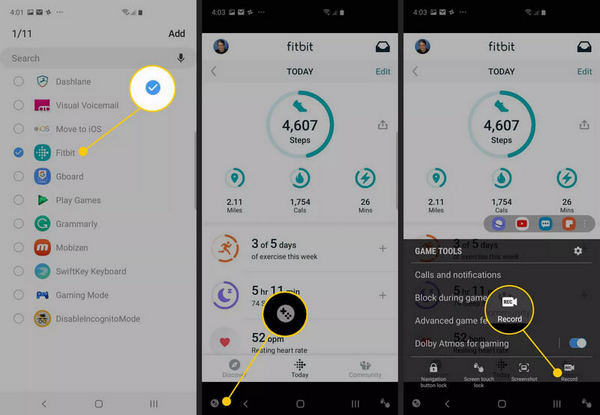
Bahin 4. Kanunay nga gipangutana nga mga pangutana
4.1 Unsa ka dugay ang usa ka video nga akong marekord sa akong telepono?
Ang mga video nga adunay taas nga resolusyon nga setting kasagaran mohunong sa pagrekord pagkahuman sa 10 ka minuto nga oras sa pagrekord. Bisan pa, ang pagpili sa usa ka mas ubos nga setting sa resolusyon mahimong molugway sa yugto sa panahon.
4.2 Pila ka espasyo ang makuha sa usa ka pagrekord sa screen?
Ang gidak-on sa screen recording file gikan sa 3 MB ngadto sa 18 MB sulod sa 15 minutos nga oras sa pagrekord. Ang gidak-on epektibo nga katimbang sa mga setting sa resolusyon.
4.3 Giunsa nimo pagbalhin ang video gikan sa telepono ngadto sa computer?
Kon ikaw sa paggamit sa MirrorGo alang niini nga kaso, kamo kinahanglan nga sa yano nga set up sa usa ka save nga dalan ug dad-on didto sa pagpangita sa tanan nimong narekord nga mga video maluwas sa dalan.
Konklusyon
Partikular nga gipakita sa artikulo ang labing angay nga mga pamaagi nga magamit sa merkado aron mahatagan ang mga tiggamit sa Samsung S10 og mga pamaagi aron marekord ang ilang mga screen nga episyente. Kinahanglan nimong susihon ang artikulo aron mahibal-an ang dugang bahin sa mga pamaagi nga gihisgutan.
Screen Recorder
- 1. Android Screen Recorder
- Labing maayo nga Screen Recorder alang sa Mobile
- Samsung Screen Recorder
- Screen Record sa Samsung S10
- Screen Record sa Samsung S9
- Screen Record sa Samsung S8
- Screen Record sa Samsung A50
- Screen Record sa LG
- Android Phone Recorder
- Android Screen Recording Apps
- Pagrekord sa Screen nga adunay Audio
- Pagrekord sa Screen nga adunay Root
- Call Recorder alang sa Android Phone
- Pagrekord gamit ang Android SDK/ADB
- Android Phone Call Recorder
- Video Recorder alang sa Android
- 10 Labing Maayo nga Recorder sa Dula
- Top 5 Call recorder
- Android Mp3 Recorder
- Libre nga Android Voice Recorder
- Android Record Screen nga adunay Root
- Pagrekord sa Video Confluence
- 2 iPhone Screen Recorder
- Giunsa ang Pag-on sa Screen Record sa iPhone
- Screen Recorder alang sa Telepono
- Screen Record sa iOS 14
- Labing maayo nga iPhone Screen Recorder
- Sa unsa nga paagi sa Pagrekord sa iPhone Screen
- Screen Record sa iPhone 11
- Screen Record sa iPhone XR
- Screen Record sa iPhone X
- Screen Record sa iPhone 8
- Screen Record sa iPhone 6
- Irekord ang iPhone nga walay Jailbreak
- Pagrekord sa iPhone Audio
- Screenshot sa iPhone
- Screen Record sa iPod
- Pagkuha sa Video sa Screen sa iPhone
- Libre nga Screen Recorder iOS 10
- Mga emulator alang sa iOS
- Libre nga Screen Recorder alang sa iPad
- Libre nga Desktop Recording Software
- Pagrekord sa gameplay sa PC
- Screen video App sa iPhone
- Online nga Screen Recorder
- Giunsa ang Pagrekord sa Clash Royale
- Unsaon Pagrekord sa Pokemon GO
- Geometry Dash Recorder
- Giunsa ang Pagrekord sa Minecraft
- Irekord ang mga Video sa YouTube sa iPhone
- 3 Screen Record sa Kompyuter






James Davis
kawani Editor